Id-ul paginii WordPress: Cum să o găsiți și să o utilizați
Publicat: 2021-07-29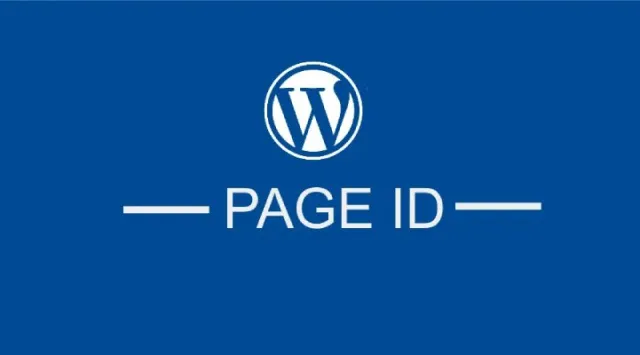
Doriți să găsiți ID-ul paginii WordPress pe site-ul dvs. WordPress? În acest blog, vom discuta cum să găsiți cu ușurință ID-ul paginii. Fiecare pagină WordPress sau o postare are un număr unic.
Acest număr este util pentru a găsi publicația sau o pagină în câteva secunde. Când aranjați funcționarea programului sau un blog, va fi foarte ușor de utilizat. Puteți folosi unele pluginuri pentru a afla ID-ul paginii.
Trebuie să găsiți ID-ul paginii, deoarece WordPress nu vă va oferi niciodată o soluție pentru a stabili un ID de postare sau de pagină în panoul de administrare. Vom discuta 6 moduri diferite de a obține un număr unic de pagini, pagini sau categorii.
Procesul de găsire a acestor numere este foarte ușor, așa cum folosim WordPress. Să începem.
Unde puteți găsi ID-ul paginii?
1. Prin consola WordPress
Adresa URL a paginii WordPress constă din ID-ul paginii.
Trebuie să vizitați consola apoi să faceți clic pe pagini. După aceasta, selectați orice pagină, astfel încât în ecranul de editare să obțineți o adresă URL care constă dintr-un număr ceva de genul post=618action=edit. În acest exemplu, numărul unic al paginii dvs. este 61.
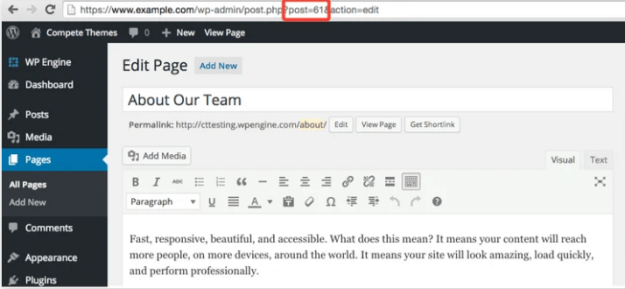
În același mod veți putea găsi ID-ul categoriei.
Pentru a găsi ID-ul categoriei, accesați consola, faceți clic pe postări și faceți clic pe categorii sau etichete. După aceasta, deschideți lista de editare și obțineți categoria unică de la URL.
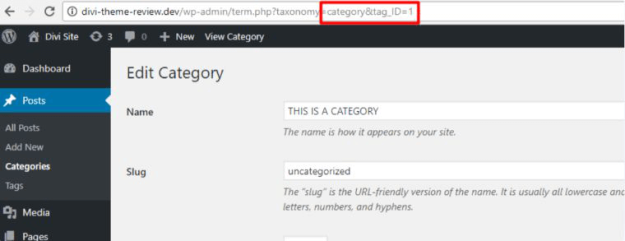
În captura de ecran de mai sus veți putea găsi că numărul unic al categoriei este 1. În consolă puteți găsi, de asemenea, un număr media aplicabil care poate fi folosit pentru a crea un shortcode pentru galerie. Un exemplu este dat mai jos
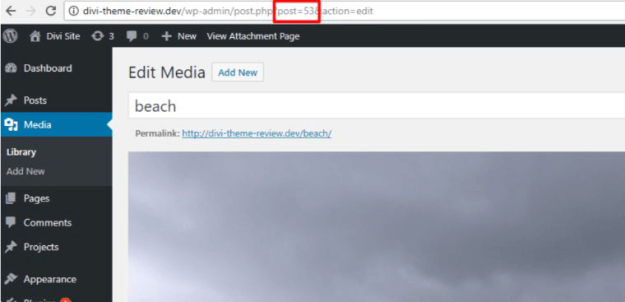
2. Găsiți un număr unic cu ajutorul pluginurilor WordPress
Da, găsirea unui număr unic sau a unui ID de pagină WordPress este o sarcină simplă în consola WordPress, dar uneori s-ar putea să nu vă ofere rezultate eficiente, mai ales atunci când lucrați cu aceste numere unice pentru o perioadă mai lungă de timp.
Prin urmare, o altă soluție eficientă pentru a găsi un ID unic este să adăugați numele pluginurilor Afișați ID-uri de pagini pe WordPress, care vă vor ajuta prin adăugarea tuturor numerelor unice de
- Elemente din biblioteca media.
- Toate etichetele și categoriile.
- Postări și pagini.
- Tipuri de postări personalizate.
Deoarece aceste plugin-uri sunt ușoare și sunt incluse cu mici 100 de linii de cod, fără cerințe frontale, site-ul dvs. va funcționa bine și nu va încetini niciodată viteza site-ului dvs.
Verificați exemplul cum arată
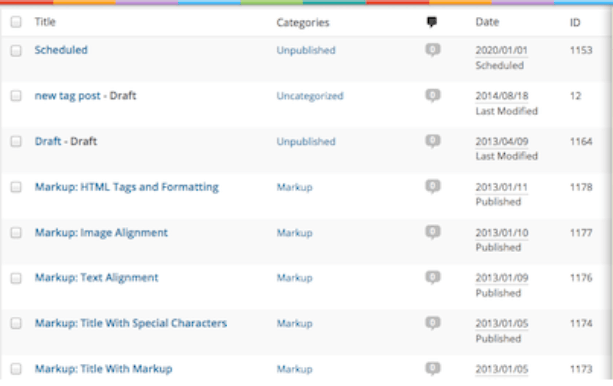
Dacă nu doriți să afișați coloana, atunci trebuie doar să debifați caseta ID din opțiunea ecranului.
3. Cu ajutorul phpMyAdmin
PhpMyAdmin este un spațiu de găzduire a site-ului web în care puteți gestiona baza de date a site-ului.
În browserul dvs. web, puteți accesa cu ușurință cpanelul frontend bazat pe PHP. Chiar dacă doriți, îl puteți descărca de pe site-ul dvs. De asemenea, puteți găsi câteva îndrumări pe web pentru a ști cum să îl instalați.
Acest plugin este foarte util și ușor de utilizat atunci când căutați lucru cu căutări, baze de date, gestionarea MySQL, backup-uri etc.
Deci, trebuie să mergeți la cpanelul frontend și apoi să mergeți la wp_posts. În tabelul bazei de date, veți obține ID-ul postării.
Un exemplu este prezentat mai jos

4. În PHP Post Object
Dacă cunoașteți câteva elemente de bază ale PHP, atunci veți descoperi că acest truc vă va fi de ajutor. În această metodă, în obiectul post, veți putea găsi ID-ul paginii WordPress. Dacă nu cunoști ID-ul postării, atunci vom folosi obiectul de postare globală.
Codul postării este afișat mai jos
$post global;
Echo $post->ID;
5. Prin titlu obțineți ID-ul
Aceasta este modalitatea extraordinară de a obține ID-ul paginii WordPress prin intermediul unei pagini sau al titlului unei postări. get_page_by_title()
Această metodă este utilă pentru a afla orice tip de ID de postare
Găsiți ID-ul în bucla WP_Query
De asemenea, puteți găsi proprietățile obiectului post cu WP_Query în loc să utilizați funcția.
Un exemplu este dat mai jos

Toate acestea sunt cele mai bune și mai ușoare metode de a găsi ID-ul paginii WordPress. Acum haideți să discutăm problemele
Cum poți găsi o mulțime de pagini și să postezi ID-ul mai rapid?
Dacă căutați să aflați cel mai rapid mod de a găsi diferite postări și pagini IT, atunci găsitorul de pagini și postări vă va ajuta. S-ar putea să știți despre Afișați ID-urile de la 99 Robots, dar ceva nou este pentru dvs. și anume Reveal ID-uri.

Reveal ID-urile sunt ușor de utilizat în comparație cu Show IDs by 99 Robots. Trebuie doar să instalați pluginul și vă va afișa toate paginile categoriilor de ID, etichetele media, postările etc.
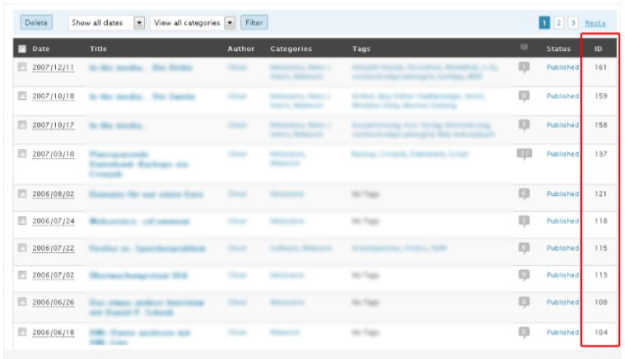
Deoarece nu trebuie să căutați manual fiecare ID, veți economisi mult timp. Când faceți clic pe modul de editare, trebuie doar să plasați mouse-ul pe o postare sau pe numele unei pagini, în loc să deschideți o pagină.
Veți găsi bara de stare. Astfel, veți obține ID-ul postării. Folosind această metodă, veți putea găsi diferite ID-uri de postare în câteva minute.
Cum puteți găsi ID-ul categoriei WordPress
Unele dintre metodele menționate mai sus sunt utile și pentru a găsi ID-ul categoriei WordPress. Puteți folosi pluginul WordPress pentru a găsi ID-ul sau puteți folosi consola WordPress pentru a găsi ID-ul categoriilor.
Chiar și tu îl poți găsi manual, așa cum este menționat în descrierea anterioară. În consola WordPress deschideți modul de editare al categoriei și trebuie doar să luați mouse-ul pe numele categoriei. Sub aceasta, veți primi bara de stare cu ID-ul categoriei.
În URL veți găsi tag_ID=X unde X va indica numărul unic al categoriei sau un ID.
Verificați exemplul de mai jos
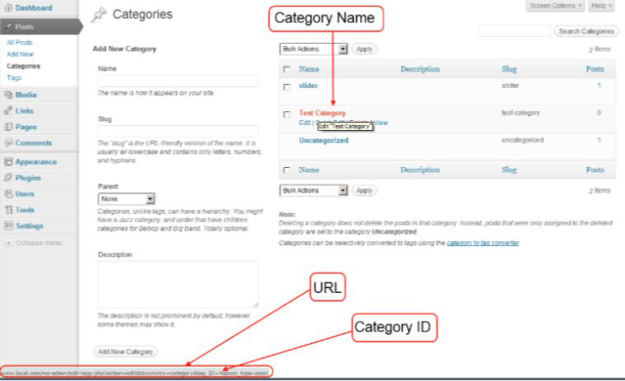
Cum vei obține permalink-ul prin ID?
Fișier folosind această funcție puteți obține permalink prin ID
get_permalink( int|WP_Post $post, bool $leavename = false )
Mai jos, veți obține mai multe detalii despre funcție și despre cum o folosește.
- Primește link-uri pentru toate tipurile de pagini și postări.
- Pentru a-l folosi în PHP, obțineți linkul permanent pentru postare.
- Acesta devine variabil și nu apare pe ecran.
Pentru ciclul WordPress, puteți utiliza primul parametru $id-ID al postării WordPress. Dacă nu ați menționat parametrul ID și funcția pe paginile de arhivă, cum ar fi arhivele bazate pe autor, categoriile etc., atunci această funcție vă va oferi linkul postării recente.
Un exemplu este prezentat mai jos
Luați în considerare un link către postarea curentă. Funcția nu va afișa detaliile. Prin urmare, trebuie să utilizați ecoul interogării PHP:
<?php echo get_permalink(); ?>
Acum să luăm în considerare linkul pentru unele postări. Va trebui să prezentați legăturile paginii cu ID1 la ID 10.
<ul>
<li><a href="<?php echo get_permalink(1); ?>”>Despre blog </a></li>
<li><a href="<?php echo get_permalink(10); ?>”>Despre autor</a></li>
</ul>
prin al doilea parametru permiteți să nu schimbați eticheta %postname%. Să presupunem că are următoarea structură în SEF, adică %post_id%/%postname%, atunci funcția va fi executată ca
<?php echo get_permalink(185, true ); ?>
Care va prezenta linkul?
http://example.com/185/%postname%
De unde au aceste pagini magazine?
În WordPress, publicațiile pe care le creați nu sunt captate sub formă de fișiere diferite, ci în baza de date. Într-un browser web când orice utilizator introduce adresa.
Serverul primește codul PHP care obține detaliile din baza de date. astfel încât toate informațiile să primească fișiere în câteva secunde.
De pe serverul cash sau dintr-un browser, paginile pot fi descărcate cu ajutorul pluginurilor cash de pe site-ul WordPress. Dar toate editările pot fi făcute în tabloul de bord administrativ.
O pagină poate fi afișată pe site similar cu o altă postare. Varianta este că nu are butoane sociale, comentarii și publicații.
Trebuie să vizitați phpMyAdmin cu datele furnizate de serverul de găzduire în timpul înregistrării, pentru a obține toate detaliile legate de pagini.
Selectați baza de date (1)> folderul wp_posts (2).
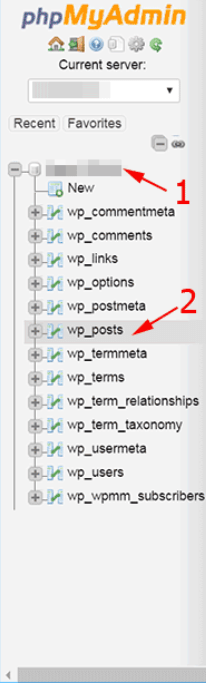
În partea dreaptă, verificați informațiile despre publicații și postări
post_content – conținutul publicației.
post_title – titlul publicației.
tip_post – pe pagina din categoria „pagină”, se specifică tipul de publicare.
Pentru majoritatea paginilor, veți primi categoriile pentru revizuire. Aceste pagini se construiesc automat și nici măcar nu sunt utile. Pentru a maximiza spațiul dintr-o bază de date, ar trebui să ștergeți toate aceste revizuiri.
Dacă descoperiți că există atât de multe pagini de revizuiri care trebuie șterse, atunci trebuie să obțineți SQL și să adăugați acest cod în caseta de interogare SEQL
DELETE FROM wp_posts WHERE post_type = „revizuire”;
Făcând acest lucru, toate paginile de revizuire vor fi distruse.
Dar nu uitați să construiți o copie de rezervă a bazei de date. Pentru că un singur cod vă poate distruge datele din ultima lună.
Concluzie:
Metodele menționate mai sus pentru găsirea și utilizarea ID-ului paginii WordPress împreună cu numărul unic de etichete, postări, categorii, biblioteci media vor arăta ca o sarcină dificilă, dar nu sunt atât de complicate.
Sperăm că metodele enumerate mai sus vă vor ajuta să efectuați sarcini mai rapid.
